

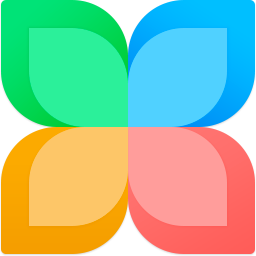
/中文/

/中文/

/中文/

/中文/

/中文/

/中文/
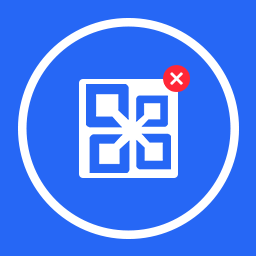
/中文/
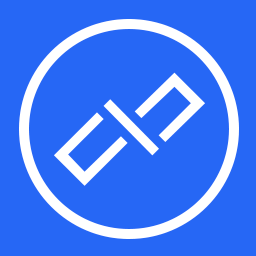
/中文/

/中文/

/中文/
软件Tags: TotalUninstall卸载软件
Total Uninstall完全卸载是一款完全免费的中文版卸载工具,它精确分析已安装程序以便完全卸载,并可以监视新程序的安装过,能移除多余的文件和注册表项目。
Total Uninstall (完全卸载) 是一个十分实用的软件安装监视器和卸载器,它可以监视软件安装程序对系统进行的所有更改,包括注册表和文件系统,在卸载软件时可以把系统恢复到软件安装之前的状态,不会留下任何垃圾。
Total Uninstall (软件安装卸载监视)能帮你监视软件安装的所有过程,记录下它对系统所做的任何改变,比如:添加的文件、对注册表和系统文件的修改,并制作成安装前和安装后的快照。卸载软件时,不需要使用卸载程序,直接通过该软件便可将其完全地清除出系统,不留下任何痕迹。从而保证了系统的清洁。
1.可以监视软件的安装和卸载进程(需要自行配置监视的文件名)。
2.对于安装后需要重新启动的软件可以自动跟踪监视重启后的更改。
3.完全自由,可以定制监测的对象,对监测到的更改可以随意编辑。真正是随心所欲。
4.可以把安装过程中监测到的注册表修改导出为注册表文件,供以后使用。
5.较之网上其它版本不同的是,本版为真正的简体中文专业版,使用中没有任何功能的限制。
精确分析已安装程序
使用 Total Uninstall 的“已安装程序”模块可以分析已安装程序并创建安装日志。这可用于执行彻底的程序卸载,即使没有自身卸载程序的帮助。
监视新程序的安装过程
使用 Total Uninstall 的“已监视程序” 模块可以帮助您监视新安装程序对您系统所做的更改。 便于您在没有自身卸载程序帮助的情况下彻底删除程序留下的文件。
安全清理系统
移除多余的文件和注册表项目
自动运行管理器
管理 Windows 启动过程。控制随系统自启动的程序,服务和计划任务。 通过禁用不想要的自启动程序,使操作系统运行的更快速。
转移程序到新 PC 上
此功能与独立程序同等重要。引导 您将程序从一台计算机上转移到另一台计算机上。
一、常见问题:
1.Total Uninstall 如何保存程序副本?
Total Uninstall 将已卸载程序的副本保存到什么位置了?我要恢复这个程序。
要从备份恢复已卸载的程序,请转到程序主界面并使用文件 -> 还原备份的程序...
默认的备份文件位置:
[Windows XP] C:\Documents and Settings\All Users\Martau\Total Uninstall 6\Backup
[Windows Vista/7/8] C:\ProgramData\Martau\Total Uninstall 6\Backup
2.不能更改程序数据路径
如果我更改了程序数据路径从原始的 A 到 B,并且Total Uninstall 也移动了全部数据到新文件夹并且产生了 tu.ini 文件。可是,当下次程序启动时,它忽略了在B位置已保存好的设置,在 A 位置重新重建了设置文件,为什么?
要解决这个问题,请注册你的程序副本,只有已注册的专业版才能永久保存程序数据路径的改变。
二、已安装程序功能模块
1.奇怪的程序列表
在已安装程序列表上,某些项目的图标上带有一个黄圈感叹号。名称也不是正常的 "{A6A24AE4-B39D-4CB4-87B4-2F83217025FF}"。在 TU 里这个叹号表示什么?
那些是 MSI 产品残留或部分安装的程序。您要自己确定其是否有用。如果没用,您可以卸载它们。如果检测到的修改没有显示出它与任何使用的产品有关,那么您可以安全的卸载它。
三、已监视程序功能模块
1.监视的安装程序在安装期间要求从新启动
如果监视的安装程序,在安装期间请求重启系统,我应该怎么做?
请允许重启系统。Total Uninstall 将会随 Windows 启动完成监视过程。在安装前和安装后期间,您可以对监视的程序做任何事情,比如您可以重启系统多次,安装多个程序或手动编辑注册表等。结束之后将显示单独的日志。
2.扫描阶段进展缓慢或挂起
TU 要获取“之前的”快照的新旧程度。进度条到达大约 70% 左右时会停留几秒。之后,恢复到正常速度并且最终的比较是非常迅速的。
可能的原因;
- 防病毒程序干扰了扫描过程。请查看任务管理器内所有用户的进程列表,检查下是哪个进程消耗了 CPU 和内存。
- 硬盘的物理错误可能会触发扇区重定位。操作期间该症状会冻结整个系统。
- 由系统重启后用于加速硬盘物理访问的文件系统缓存缺失引起的延迟。
1 选项来禁用Windows应用程序功能模块
2 保加利亚和韩国的界面翻译更新。
3 Windows应用程序模块的改进。
4 修复从备份动作恢复
5 修复打印检测到的更改
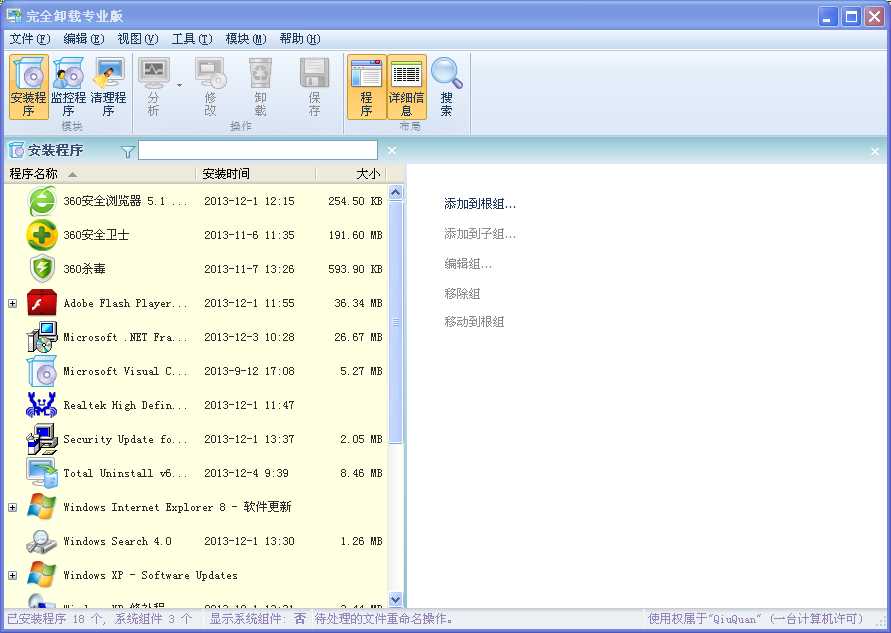
 全能王C盘清理大师卸载清除 / 1.6M
全能王C盘清理大师卸载清除 / 1.6M
 Hard Disk Low Level Format Tool卸载清除 / 775KB
Hard Disk Low Level Format Tool卸载清除 / 775KB
 Softcnkiller(流氓软件清理工具)卸载清除 / 1.2M
Softcnkiller(流氓软件清理工具)卸载清除 / 1.2M
 dotnetfx_cleanup_tool卸载清除 / 257KB
dotnetfx_cleanup_tool卸载清除 / 257KB
 Office 2007卸载工具卸载清除 / 633KB
Office 2007卸载工具卸载清除 / 633KB
 Unlocker(强行卸载删除)卸载清除 / 1017KB
Unlocker(强行卸载删除)卸载清除 / 1017KB
 AUTO Uninstaller(AutoDesk卸载工具)卸载清除 / 732.0M
AUTO Uninstaller(AutoDesk卸载工具)卸载清除 / 732.0M
 Microsoft Fix it 50450(office卸载工具)卸载清除 / 214KB
Microsoft Fix it 50450(office卸载工具)卸载清除 / 214KB
 Uninstall Tool卸载清除 / 4.2M
Uninstall Tool卸载清除 / 4.2M
 Wise Program Uninstaller下载卸载清除 / 8.3M
Wise Program Uninstaller下载卸载清除 / 8.3M
 全能王C盘清理大师卸载清除 / 1.6M
全能王C盘清理大师卸载清除 / 1.6M
 Hard Disk Low Level Format Tool卸载清除 / 775KB
Hard Disk Low Level Format Tool卸载清除 / 775KB
 Softcnkiller(流氓软件清理工具)卸载清除 / 1.2M
Softcnkiller(流氓软件清理工具)卸载清除 / 1.2M
 dotnetfx_cleanup_tool卸载清除 / 257KB
dotnetfx_cleanup_tool卸载清除 / 257KB
 Office 2007卸载工具卸载清除 / 633KB
Office 2007卸载工具卸载清除 / 633KB
 Unlocker(强行卸载删除)卸载清除 / 1017KB
Unlocker(强行卸载删除)卸载清除 / 1017KB
 AUTO Uninstaller(AutoDesk卸载工具)卸载清除 / 732.0M
AUTO Uninstaller(AutoDesk卸载工具)卸载清除 / 732.0M
 Microsoft Fix it 50450(office卸载工具)卸载清除 / 214KB
Microsoft Fix it 50450(office卸载工具)卸载清除 / 214KB
 Uninstall Tool卸载清除 / 4.2M
Uninstall Tool卸载清除 / 4.2M
 Wise Program Uninstaller下载卸载清除 / 8.3M
Wise Program Uninstaller下载卸载清除 / 8.3M